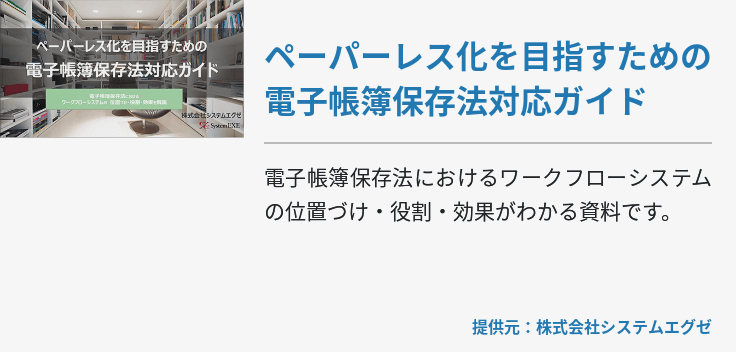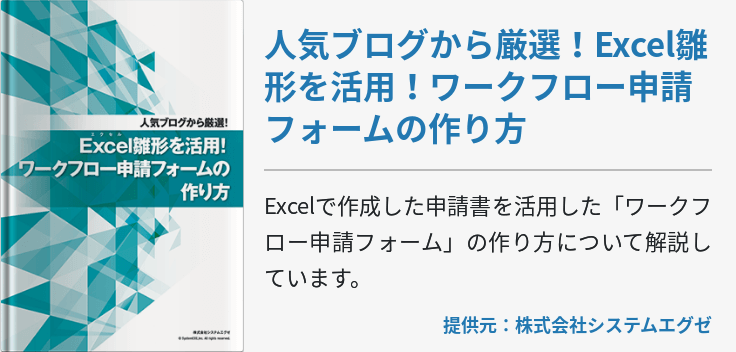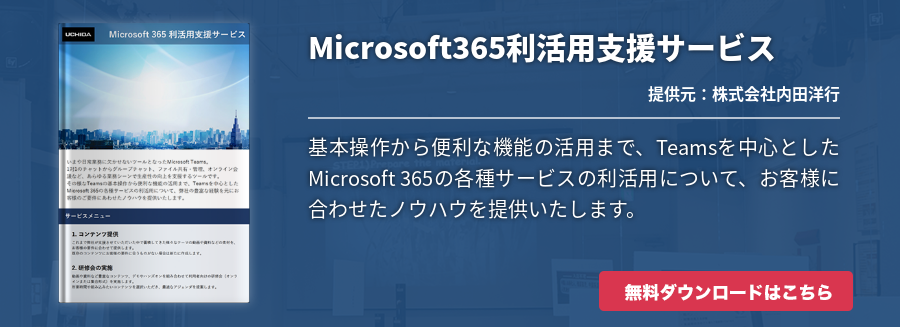オンライン会議ツールとして有名な Microsoft Teams がユーザーを拡大しています。一方でハイブリッドワークが注目されている今、Microsoft Teams Rooms を導入する企業も増えています。この記事では、Teams Rooms の概要や導入のメリット、おすすめのデバイスについてもご紹介します。
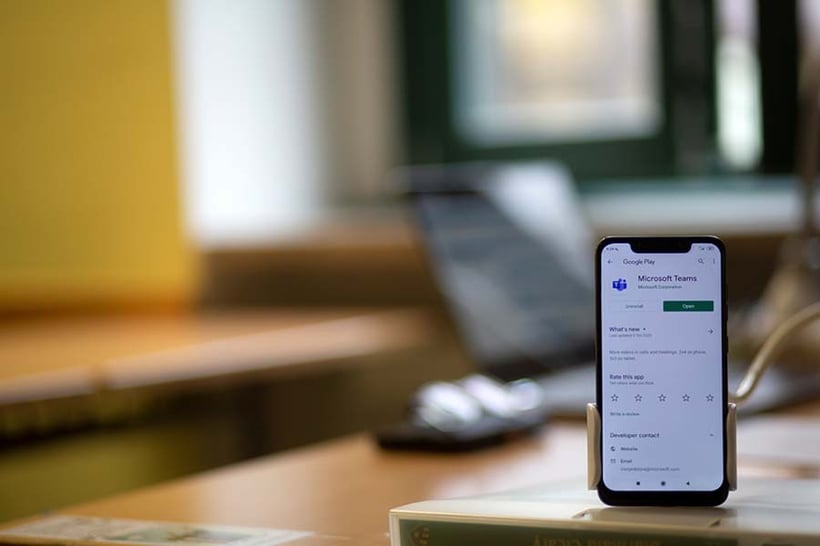
Microsoft Teams Rooms とは?
テレワークの拡大によってオンライン会議ツールを利用するシーンが増えています。 Microsoft Teams はそのツールの代表的な1つとして広く使われるようになってきましたが、Microsoft Teams Rooms は Microsoft Teams とどのような違いがあるのでしょうか。
ここではライセンスの付与形態に着目してみます。Microsoft Teams の場合、ライセンスは個人に付与されます。一方で Microsoft Teams Rooms は、専用にデバイスを用意する必要があり、ライセンスはそのデバイスに紐づいて付与される仕組みです。Microsoft Teams Rooms のデバイス登録をした会議室を利用すると、Microsoft Office 365のアカウントやPCの有無にかかわらず、誰でも簡単に Microsoft Teams の会議に参加できるというわけです。
Microsoft Teams Rooms の導入のメリットとは
では、Microsoft Teams ではなく、Microsoft Teams Rooms を導入すると、どのような効果が得られるのかについて解説します。
ハイブリッドワークの実現を助ける
昨今、従来のオフィスワークと、新型コロナウイルス感染拡大以降広まったテレワークを組み合わせた働き方として「ハイブリッドワーク」が注目されています。それぞれのメリットを活かし、より生産性の高い働き方ができると期待されているのです。
Microsoft Teams Rooms は基本的にオフィスの会議室で、リモートワークと対面が混在したミーティングに適しています。
たとえば会議室内にいるメンバーとリモートで参加しているメンバーを1つの画面上で映せるビデオレイアウトが設定できます。また、会話の内容をまとめたりアイデアを出したりするのに適した共有のデジタルキャンバス(コラボレーティブホワイトボード)が用意されており、どのデバイスからでもアクセスが可能です。さらに、インテリジェントスピーカーとして、Microsoft 独自の音声認識機能を活用し、発話者を特定することで議事録作成の自動化にも一役買ってくれます。
このように、本人の居場所を問わず、参加者全員がまるで同じ場所にいるかのように会議を開催でき、効果を高める機能も搭載されているため、自ずと会議の成果も上げやすくなります。
ライセンスのコストが抑えられる
冒頭でご説明したように、Microsoft Teams Rooms は個人ではなく専用デバイスにライセンスが付与されるため、会議室にいるメンバーはそれぞれにライセンスを持つ必要がありません。これまで、会社からデバイスを貸与されていない場合、会議に参加できないことがあり、根本的な課題が存在していました。しかし Microsoft Teams Rooms であれば全員が1つのデバイスアカウントでミーティングに参加できるため、無駄なコストも発生せず、全員の参加がスムーズに担保できるようになるのです。
Microsoft Teams Rooms の利用に必要なデバイス
では、Microsoft Teams Rooms のアカウント付与に必要なデバイスとは、どのようなものなのでしょうか。
Microsoft Teams では個人のデバイスだけ用意すれば参加できましたが、Microsoft Teams Rooms はマイクロソフトの認定デバイスの用意が必要です。ここでいうデバイスとは、カメラ、マイク、スピーカー、ディスプレイで構成されています。会議室のサイズや用途によって様々な種類が販売されているので、自社に合ったものを選ぶとよいでしょう。またMicrosoft Teams Rooms のコア機能は、Windows と Androidの両方のOSに対応しています。Microsoft 365 にアクセスし、共同制作が可能になるSurface Hubなど、他のデバイスと接続することも可能で、機能拡張性にも長けています。
おすすめのTeams Rooms 用デバイス
ではここからは、Microsoft Teams Rooms を利用する際におすすめのデバイスを4つご紹介します。
MeetingBar A20 /Yealink
比較的小さな会議室で使う際におすすめのオールインワンデバイスです。Android OSでコーデック、AI搭載のカメラ、マイク、スピーカー、Bluetooth、Wi-Fi、ブラケットがすべて統合されているので、ユーザーはこのデバイス1台があれば、ワンタッチで会議を開始できます。特にカメラを活用した「話者トラッキング機能」が搭載されており、まるで対面しているかのような感覚でクリアな映像が映せるのが特長です。また、操作はリモコンやタッチパネルで可能なため、ユーザビリティにも優れています。
コンパクトなサイズ感で会議室内の場所をあまり取らず、気軽に導入しやすいでしょう。
Surface Hub 2S/Microsoft
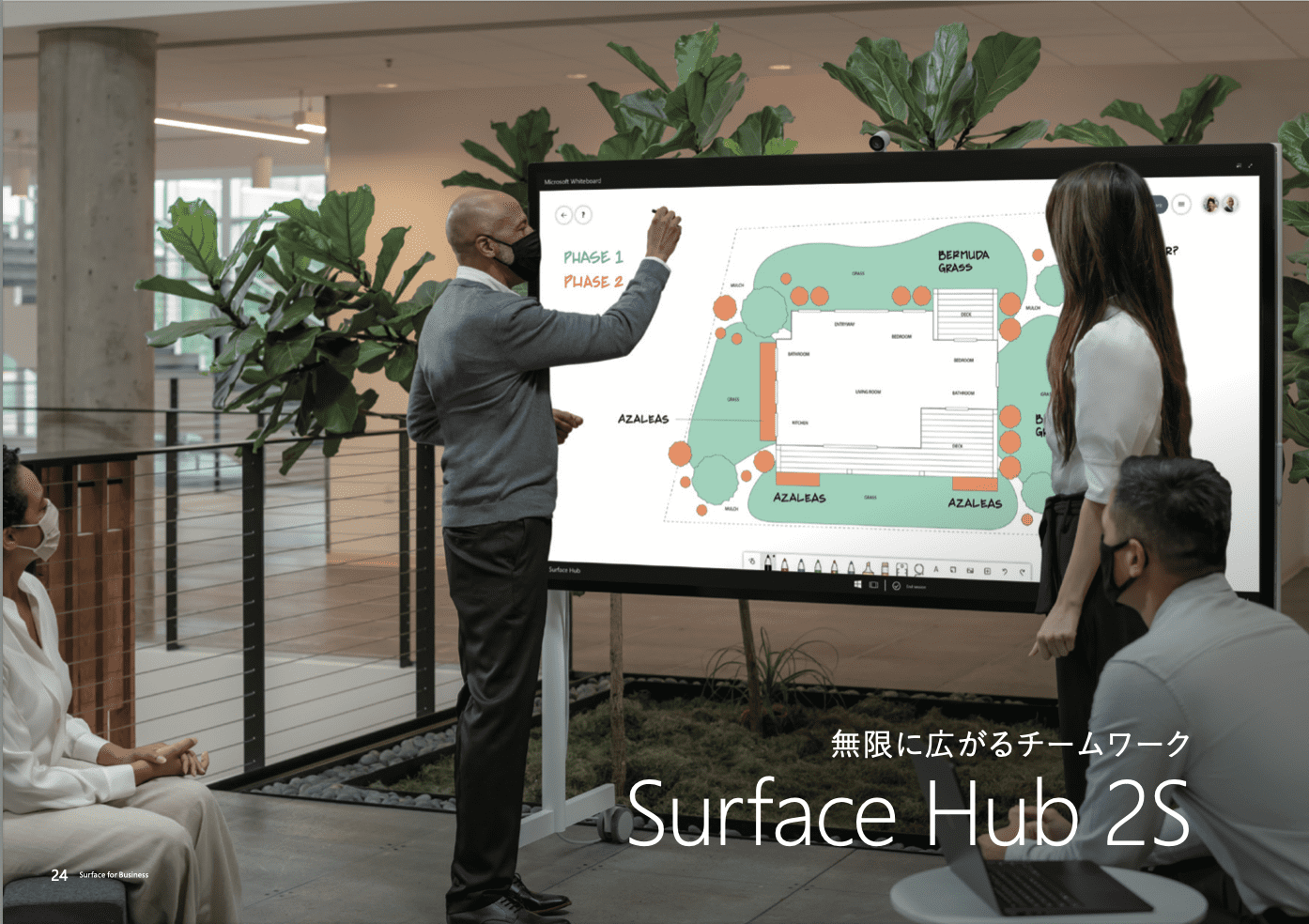
Microsoft 社が販売するWindows 10 を搭載した会議のプラットフォームデバイスで、すっきりとしたデザインが人気です。50インチという大きさですが、薄くて軽量かつ持ち運びやすいのが魅力といえます。構成は4Kカメラ、遠距離マイク、スピーカー、高解像度の4K+画面と、至ってシンプルです。また、モバイルスタンドとバッテリーを使えば、場所にとらわれず、どこでも共同作業やコラボレーションが実現します。Microsoft Whiteboard 機能も利用可能で、会議中に出たアイデアや取りまとめなど、ブレーンストーミングをする際に役立つでしょう。
Studio X Series/Poly
コンピューターなしで Microsoft Teams 会議が可能になる、徹底的にシンプルさを追求したオールインワン型デバイスです。 約10名までの小会議室にぴったりで、配線もすっきりとしており、持ち運びしやすいコンパクトさが便利です。ビームフォーミングマイクアレイと防音室と同様の設計による鮮明な音質は、会議の質をしっかり高めてくれます。
また、搭載されている視野角が120度もある4Kカメラは、フレーミングを自動で行ってくれたり、話者を追尾してくれたりと、ハイブリッドワークの会議をサポートしてくれる機能が付いています。
Tap with Rally/Logitech
10.1インチ、タッチ スクリーン搭載のタッチコントロールコンソールです。
面積が 4.5 x 6 mの広さで、11名程度が参加する中規模会議室での使用を想定し、設計されています。たとえばマイクはテーブルの両端に2台設置し、スピーカーは全員の声が適度に届くような位置へセッティングできるようになっています。また、カメラは室内の端にあるディスプレイあたりに置くイメージです。これらのケーブルは適切な長さに調整されているため、届いたときからすぐに使えるでしょう。コンテンツの共有や部屋の一元制御も手を伸ばせば簡単にできる手軽さで、導入におけるハードルはぐんと下がるはずです。
まとめ
Microsoft Teams Rooms を導入すると、任意のミーティングスペースを使って Microsoft Teams の会議を効果的に行えるようになります。会議室の規模や用途によって様々な認定デバイスが販売されているため、自社に合った製品を選び、ぜひ会議をグレードアップさせてみませんか。